用PS设计有创意的明星海报,在追星的时候,可以用来做明星海报应援,这年头,不会给自己爱豆做海报,都不好意思说在追星,好在学PS,这些都不在话下,整体制作起来比较简单,但是又很出效果,同学们跟着教程来学习一下吧,相信你可以创作更好的作品,就看自己如何设计了,可以融入自己想要输入的文字,排版也可以随自己愿意,学会后就看自己如何操作了,动手练习起来吧。
效果图:
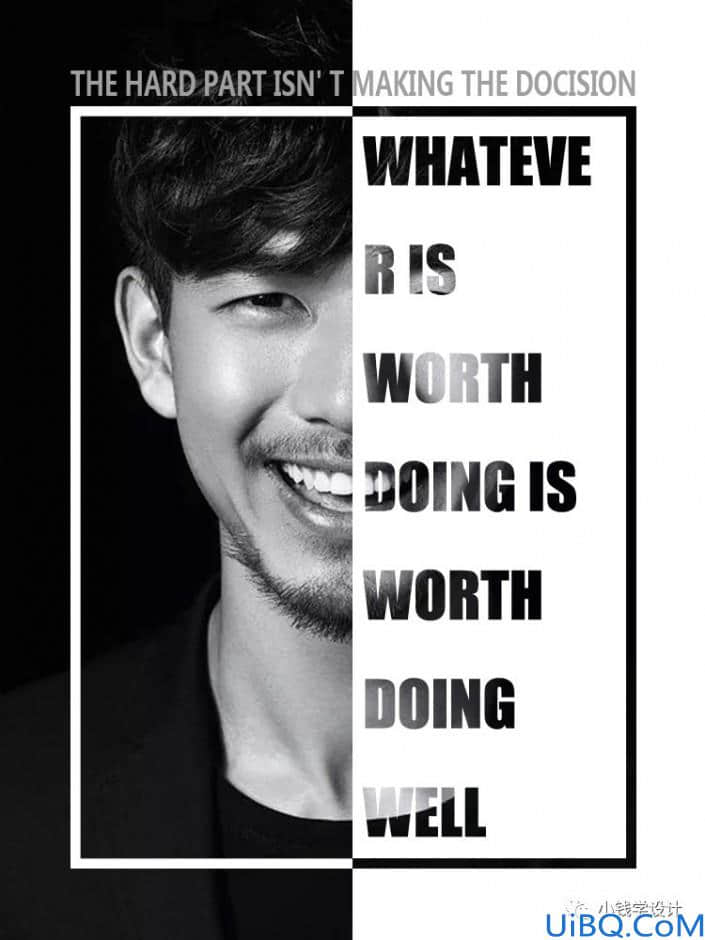
素材:

操作步骤:
第一步:
打开PS,按Ctrl+O将人物的背景图层放入,就得到“背景图层”图层;接着按Shift+Ctrl+N新建一个图层,就得到“图层 1 ”图层
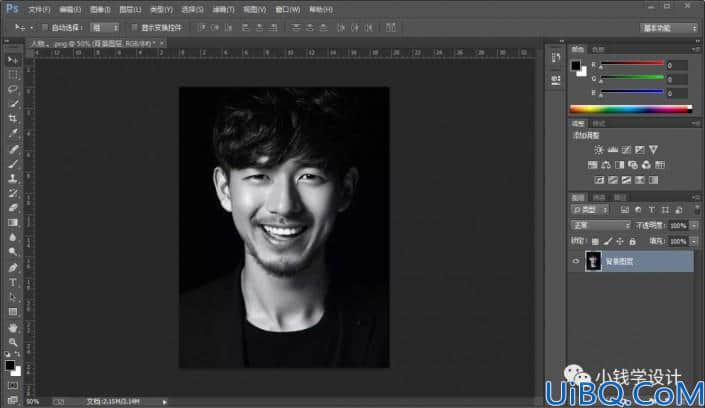
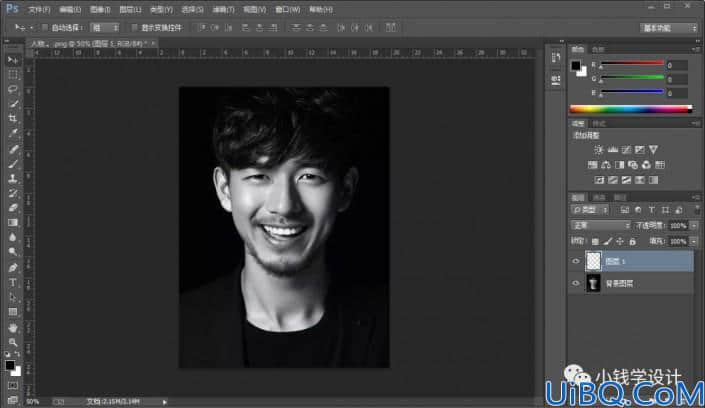
第二步:
在“图层 1 ”图层,按M使用矩形选框工具,在图像中框选出右半部分,好了后;接着在右半部分的选区内,按Shift+F5填充白颜色,好了后点击‘确定’;然后按Ctrl+D取消选择
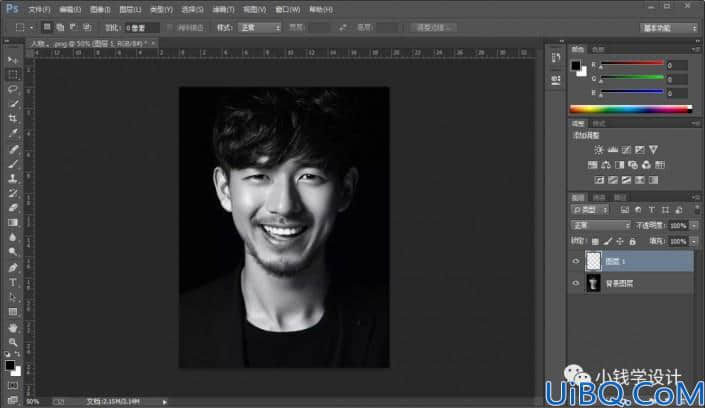
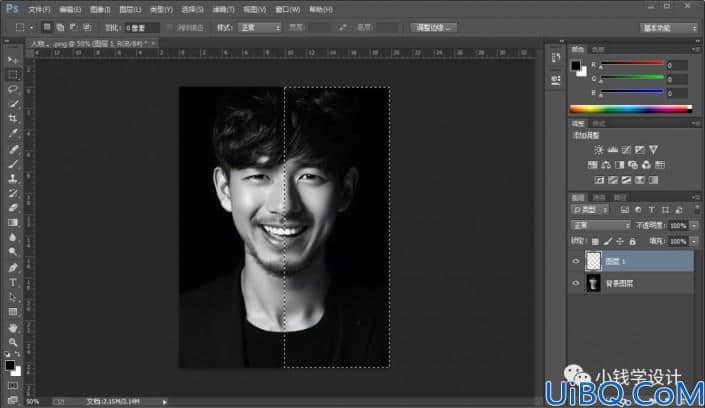
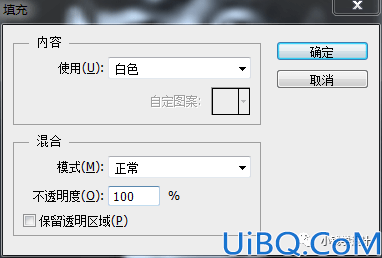
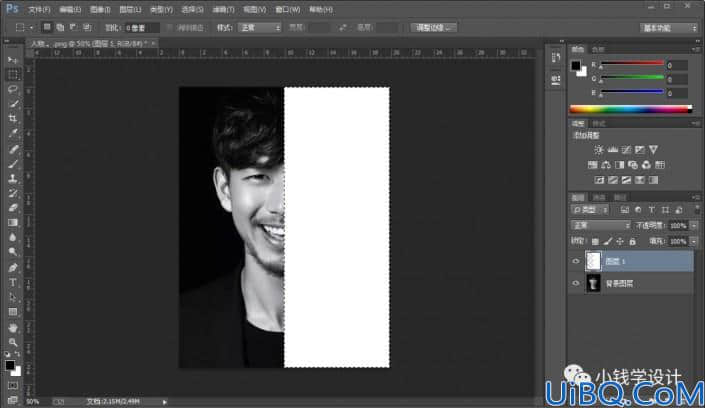

第三步:
按U使用矩形工具,设置(填充:无、描边:白颜色、描边宽度:8点),在图像中拖画出一个矩形框形状,好了后,就得到“矩形 1 ”图层;接着鼠标右键单击“矩形 1 ”图层选择‘栅格化图层’功能,就把 矩形 1 图层 栅格化
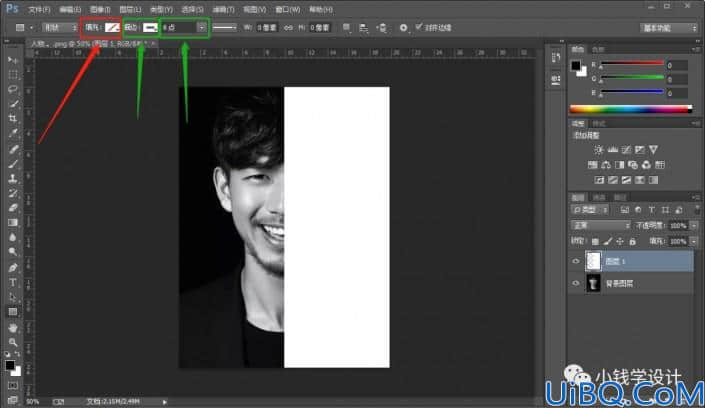








 加载中,请稍侯......
加载中,请稍侯......
精彩评论